- عادةً ما يكون سبب فشل VIDEO TDR في نظام التشغيل Windows 10 هو وجود مشكلة في برنامج تشغيل العرض.
- الحل الواضح لـ VIDEO_TDR_ERROR هو تحديث برامج التشغيل بحل مخصص.
- يمكنك أيضًا حل هذه المشكلة باستخدام حل جهة خارجية لإصلاح أخطاء BSoD.
- تأكد من تثبيت جميع تحديثات Windows 10 الأخيرة لأنها قد تكون السبب أيضًا.

- قم بتنزيل Restoro PC Repair Tool الذي يأتي مع التقنيات الحاصلة على براءة اختراع (براءة الاختراع متاحة هنا).
- انقر ابدأ المسح للعثور على مشكلات Windows التي يمكن أن تسبب مشاكل في الكمبيوتر.
- انقر إصلاح الكل لإصلاح المشكلات التي تؤثر على أمان الكمبيوتر وأدائه
- تم تنزيل Restoro بواسطة 0 القراء هذا الشهر.
يمكن أن تتسبب أخطاء الشاشة الزرقاء للاستثناء مثل VIDEO_TDR_ERROR في حدوث العديد من المشكلات على جهازك نظام التشغيل Windows 10 كمبيوتر.
هؤلاء BSoD ستؤدي الأخطاء إلى إعادة تشغيل جهاز الكمبيوتر في كل مرة تظهر فيها ، لذلك من المهم أن تعرف كيفية إصلاحها.
كيف يمكنني إصلاح خطأ الموت الزرقاء VIDEO_TDR_ERROR؟
1. استخدم أداة مخصصة لإصلاح الموت الزرقاء
لا يجب المزاح مع أخطاء BSoD ويجب معالجتها على الفور لأنها يمكن أن تؤدي إلى مشاكل أكثر خطورة. لا تقلق لأنه كما ترى ، نحن نقدم الكثير من الحلول وسيعمل أحدها بالتأكيد.
ومع ذلك ، فلنبدأ بأسهل طريقة تتضمن استخدام أداة خارجية يمكنها إصلاح أخطاء BSoD تلقائيًا. الحل الموصى به أدناه خفيف وسريع ولا يحتاج إلا لبضع نقرات.

ريستورو مدعوم من قاعدة بيانات عبر الإنترنت تحتوي على أحدث ملفات النظام الوظيفية لأجهزة الكمبيوتر التي تعمل بنظام Windows 10 ، مما يتيح لك استبدال أي عناصر يمكن أن تسبب خطأ BSoD بسهولة.
يمكن أن يساعدك هذا البرنامج أيضًا عن طريق إنشاء نقطة استعادة قبل بدء الإصلاحات ، مما يتيح لك بسهولة استعادة الإصدار السابق من نظامك إذا حدث خطأ ما.
هذه هي الطريقة التي يمكنك من خلالها إصلاح أخطاء التسجيل باستخدام Restoro:
- قم بتنزيل وتثبيت Restoro.
- بدء تطبيق.
- انتظر حتى يحدد البرنامج مشكلات الاستقرار والملفات التالفة المحتملة.
- صحافة ابدأ الإصلاح.
- أعد تشغيل الكمبيوتر حتى تدخل جميع التغييرات حيز التنفيذ.
بمجرد اكتمال عملية الإصلاح ، يجب أن يعمل جهاز الكمبيوتر الخاص بك دون مشاكل ، ولن تقلق بشأن أخطاء BSoD أو أوقات الاستجابة البطيئة مرة أخرى.
⇒ احصل على Restoro
تنصل:يحتاج هذا البرنامج إلى الترقية من الإصدار المجاني لأداء بعض الإجراءات المحددة.
2. قم بتحديث برامج التشغيل الخاصة بك
- صحافة Windows مفتاح + X على لوحة المفاتيح لفتح قائمة Power User وحدد مدير الجهاز من القائمة.
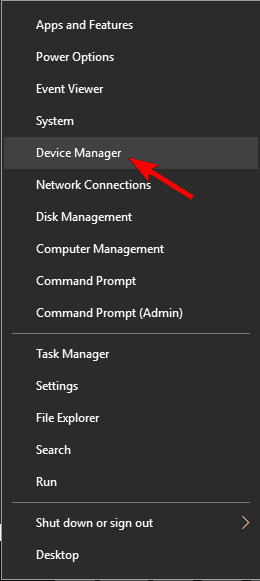
- متي مدير الجهاز يفتح ، حدد موقع برنامج التشغيل الذي تريد تحديثه ، وانقر بزر الماوس الأيمن فوقه واختر تحديث السائق.
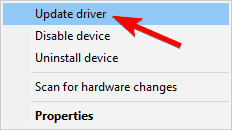
- يختار ابحث تلقائيًا عن برنامج التشغيل المحدث ودع نظام التشغيل Windows 10 يقوم بتنزيل برنامج التشغيل المناسب.
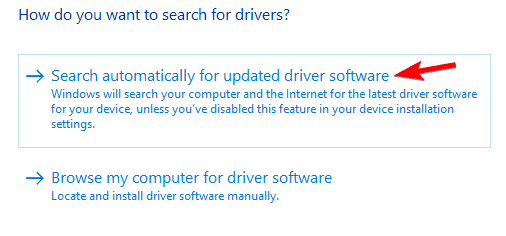
- كرر هذه الخطوات لجميع برامج التشغيل التي تريد تحديثها.
يعتمد نظام التشغيل الخاص بك بشكل كبير على برامج التشغيل من أجل العمل مع الأجهزة ، وإذا كان ذلك مؤكدًا برنامج التشغيل قديم أو مفقود أو تالف ، ولن يتمكن Windows 10 من التعرف عليه واستخدامه المعدات.
لإصلاح هذه الأنواع من الأخطاء ، يُنصح بتحديث برامج التشغيل الخاصة بك ، ويمكنك القيام بذلك بسهولة من إدارة الأجهزة باتباع الخطوات المذكورة أعلاه.
يدعي بعض المستخدمين أن استخدام إدارة الأجهزة لتحديث برامج التشغيل الخاصة بك ليس هو الطريقة الأكثر فعالية.
ذلك لأن Device Manager لا يقوم دائمًا بتنزيل أحدث برامج التشغيل ، لذلك يقترح العديد من المستخدمين تحديث برامج التشغيل يدويًا.
تحديث برامج التشغيل يدويًا ليس بالأمر الصعب ، وكل ما عليك فعله هو زيارة موقع الشركة المصنعة للجهاز وتنزيل أحدث برامج التشغيل لجهازك.
أبلغ المستخدمون عن مشكلات في وحدة تحكم nForce Ethernet ، لذا تأكد من تحديث برنامج التشغيل هذا أولاً ثم الانتقال إلى جميع برامج التشغيل الأخرى.
إذا كنت ترغب في إصلاح الأعطال وأخطاء الموت الزرقاء ، فمن الضروري تحديث جميع برامج التشغيل الخاصة بك.
3. أعد تثبيت برامج تشغيل جهاز العرض

في بعض الأحيان ، قد يكون سبب خطأ VIDEO_TDR_ERROR BSoD هو برامج تشغيل محول العرض ، ومن أجل إصلاح هذا الخطأ ، سيتعين عليك إعادة تثبيت بطاقة مصورات السائقين.
تتمثل الخطوة الأولى في إلغاء تثبيت برنامج التشغيل ، وبعد ذلك ستحتاج إلى زيارة موقع الشركة المصنعة لبطاقة الرسومات الخاصة بك وتنزيل أحدث برامج التشغيل للمكون الخاص بك.
يعد اختيار برامج التشغيل يدويًا عملية طويلة ومملة ، لذلك قد ترغب في استخدام برنامج مخصص يقوم تلقائيًا بتنزيل جميع برامج التشغيل الضرورية.
يمكن للحل الموصى به أدناه إصلاح برامج التشغيل وتحديثها دفعة واحدة تلقائيًا ببضع نقرات ، لذا تأكد من تجربتها. أيضًا ، ستحافظ على نظامك في مأمن من الأعطال أثناء تثبيت إصدارات برامج التشغيل الخاطئة.
⇒ احصل على DriverFix
4. قم بتثبيت آخر تحديثات Windows
- صحافة مفتاح Windows + I لفتح تطبيق الإعدادات.
- عندما تطبيق الإعدادات يفتح ، انتقل إلى التحديث والأمان القطاع الثامن.
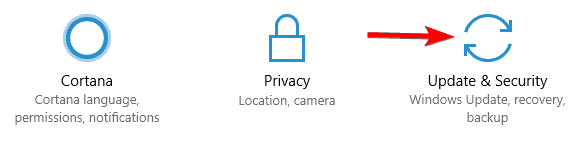
- انقر الآن على تحقق من وجود تحديثات زر.
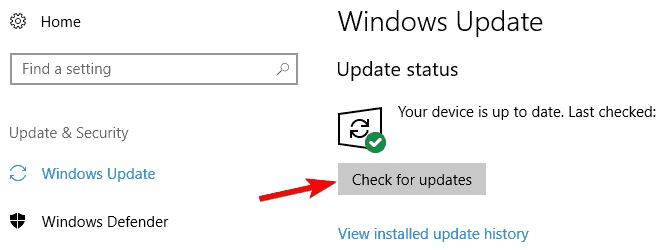
في بعض الأحيان قد يفوتك تحديث مهم بسبب بعض الأخطاء ، ولكن يمكنك دائمًا البحث عن التحديثات يدويًا عن طريق تنفيذ الخطوات المذكورة أعلاه.
يعد تثبيت تحديثات Windows أمرًا بالغ الأهمية لسلامة واستقرار نظامك. يواجه Windows 10 بعض المشكلات مع بعض البرامج والأجهزة ، وفي بعض الأحيان قد تتسبب هذه المشكلات في ظهور VIDEO_TDR_ERROR.
لمنع ظهور هذا الخطأ وأخطاء BSoD الأخرى ، ننصحك باستخدام Windows Update وتنزيل أحدث تصحيحات Windows 10.
تقدم العديد من هذه التحديثات ميزات جديدة ، ولكن هناك أيضًا العديد من إصلاحات الأخطاء المتعلقة بكل من الأجهزة والبرامج.
لذلك ، إذا كنت ترغب في الحفاظ على جهاز الكمبيوتر الخاص بك آمنًا وخاليًا من الأخطاء ، فنحن نقترح بشدة تثبيت آخر التحديثات بشكل متكرر.
سيقوم Windows بالبحث عن التحديثات المتاحة وتنزيلها تلقائيًا في الخلفية.
قم بتشغيل فحص النظام لاكتشاف الأخطاء المحتملة

تنزيل Restoro
أداة إصلاح الكمبيوتر

انقر ابدأ المسح للعثور على مشاكل Windows.

انقر إصلاح الكل لإصلاح المشكلات المتعلقة بالتقنيات الحاصلة على براءة اختراع.
قم بتشغيل فحص للكمبيوتر الشخصي باستخدام Restoro Repair Tool للعثور على الأخطاء التي تسبب مشاكل الأمان وحالات التباطؤ. بعد اكتمال الفحص ، ستستبدل عملية الإصلاح الملفات التالفة بملفات ومكونات Windows حديثة.
بمجرد تنزيل التحديثات ، سيتم تثبيتها تلقائيًا بمجرد إعادة تشغيل جهاز الكمبيوتر. بعد تحديث Windows الخاص بك ، يجب حل المشكلة.
5. قم بإزالة إعدادات فيركلوك

بواسطة رفع تردد التشغيل أجهزتك ، يمكنك الحصول على أداء أفضل ، ولكن إذا كانت إعدادات رفع تردد التشغيل لديك غير مستقرة ، فيمكنك التسبب في ظهور خطأ الشاشة الزرقاء للاستثناء VIDEO_TDR_ERROR.
لإصلاح هذا وأية أخطاء أخرى في شاشة الموت الزرقاء الناتجة عن رفع تردد التشغيل ، ننصحك بشدة بإزالة جميع إعدادات رفع تردد التشغيل.
أبلغ العديد من المستخدمين أنهم قاموا بإصلاح المشكلة ببساطة عن طريق تغيير تردد ذاكرة الوصول العشوائي الخاصة بهم. وفقًا لهم ، قاموا بتغيير تردد ذاكرة الوصول العشوائي الخاصة بهم من 2400 ميجاهرتز إلى 1600 ميجاهرتز ، وقد أدى ذلك إلى حل المشكلة بالنسبة لهم.
أبلغ قلة من المستخدمين أنهم تمكنوا من إصلاح هذا الخطأ عن طريق خفض سرعة نواةهم بمقدار 50 ، لذلك قد ترغب في تجربة ذلك أيضًا.
يجب أن نذكر أن رفع تردد التشغيل وخفض تردد التشغيل يمكن أن يكونا خطرين ، لذلك توخي الحذر الشديد.
5. قم بتنظيف جهاز الكمبيوتر الخاص بك وتحقق من مصدر الطاقة

قد يظهر خطأ الموت الزرقاء VIDEO_TDR_ERROR في بعض الأحيان إذا كان جهاز الكمبيوتر الخاص بك محمومًا ، لذلك ننصحك بتنظيفه من الغبار.
قد يؤدي الغبار أحيانًا إلى انسداد المراوح على وحدة معالجة الرسومات أو ملفات وحدة المعالجة المركزية وتسبب في ارتفاع درجة حرارتها ، لذلك من الضروري أن تتحقق من درجة حرارتك وتنظف جهاز الكمبيوتر بهواء مضغوط.
إذا كان جهاز الكمبيوتر الخاص بك نظيفًا من الغبار ، ولكن الخطأ لا يزال موجودًا ، فتأكد من فحص وحدة الإمداد بالطاقة.
إذا كانت وحدة الإمداد بالطاقة معيبة ، أو إذا لم تستطع إنتاج طاقة كافية ، فقد تضطر إلى استبدالها بوحدة جديدة.
6. تحقق من وجود خلل في الأجهزة

يمكن أن تحدث أخطاء شاشة الموت الزرقاء في بعض الأحيان بسبب خلل في الأجهزة ، لذلك نحثك على التحقق مما إذا كانت ذاكرة الوصول العشوائي الخاصة بك تعمل بشكل صحيح.
إذا لم تكن ذاكرة الوصول العشوائي الخاصة بك هي المشكلة ، فإن السبب الأكثر ترجيحًا للأجهزة هو بطاقة الرسوم الخاصة بك ، لذا تأكد من التحقق منها أيضًا.
أبلغ عدد قليل من المستخدمين أن المشكلة ناتجة عن وحدة تحكم Ethernet ، ووفقًا لهم ، كان الحل الوحيد هو تثبيت بطاقة Ethernet جديدة.
عادةً ما يحدث خطأ الشاشة الزرقاء للاستثناء في VIDEO_TDR_ERROR بسبب بطاقة الرسوم الخاصة بك ، ولكن يمكنك إصلاحه بسهولة باستخدام أحد حلولنا.
7. استخدم استعادة النظام
- أعد تشغيل الكمبيوتر عدة مرات أثناء تسلسل التمهيد لإجبار الكمبيوتر على تنفيذ ملف اصلاح تلقائي.
- اختر الآن استكشاف الاخطاء، تحديدخيارات متقدمة ،وانقر فوق استعادة النظام.
- حدد اسم المستخدم الخاص بك وأدخل كلمة مرور حسابك.
- ستظهر نافذة استعادة النظام الآن.
- انقر على التالي زر للمتابعة.
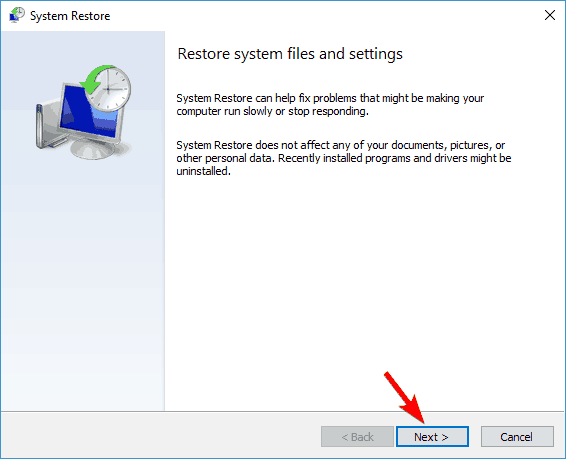
- انقر على التالي زر للمتابعة.
- ستظهر قائمة بنقاط الاستعادة المتاحة. إذا كان متاحًا ، فتحقق من إظهار المزيد من نقاط الاستعادة اختيار.
- الآن حدد نقطة الاستعادة المطلوبة واختر التالي.
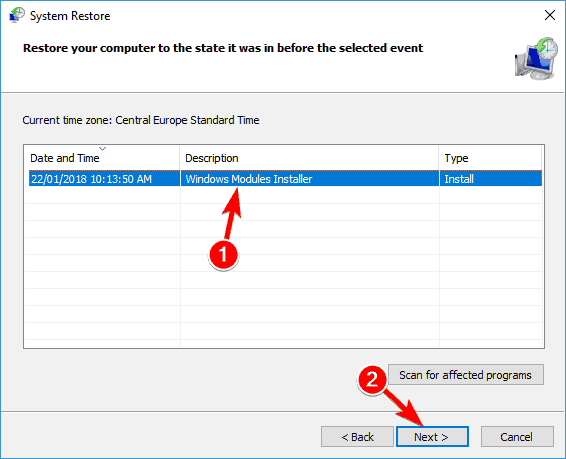
- الآن حدد نقطة الاستعادة المطلوبة واختر التالي.
في بعض الأحيان ، يمكن أن يظهر MSDN bugcheck VIDEO_TDR_ERROR بسبب التطبيقات المثبتة أو تحديثات Windows.
إذا بدأت هذه المشكلة في الظهور مؤخرًا ، فقد تتمكن من إصلاحها ببساطة عن طريق إجراء ملف استعادة النظام.
إذا لم تكن مألوفًا ، فإن استعادة النظام هي ميزة مفيدة تتيح لك استعادة النظام إلى حالة سابقة. من خلال القيام بذلك ، يمكنك إصلاح العديد من المشكلات المتعلقة بالبرامج على جهاز الكمبيوتر الخاص بك.
اتبع التعليمات التي تظهر على الشاشة لاستعادة جهاز الكمبيوتر الخاص بك. بمجرد استعادة جهاز الكمبيوتر الخاص بك ، تحقق من استمرار المشكلة. إذا لم يكن الأمر كذلك ، فهذا يعني أن المشكلة ناتجة عن تطبيق تابع لجهة خارجية أو برنامج تشغيل.
لمنع ظهور هذه المشكلة ، يُنصح بمراقبة تحديثاتك عن كثب.
يميل Windows 10 إلى تثبيت تحديثات النظام وبرامج التشغيل تلقائيًا ، وفي بعض الأحيان قد يتسبب التحديث في ظهور هذه المشكلة. إذا ظهرت هذه المشكلة مرة أخرى ، فتأكد من التحقق مما إذا كان قد تم تثبيت أي برنامج تشغيل أو تحديث.
إذا كان الأمر كذلك ، فستحتاج إلى استعادة النظام مرة أخرى و منع Windows من تثبيت التحديثات تلقائيًا.
تعد الشاشة الزرقاء VIDEO_TDR_ERROR خطأ شائعًا نسبيًا يمكن أن يظهر على أي جهاز كمبيوتر. عند الحديث عن هذا الخطأ ، أبلغ المستخدمون عن المشكلات التالية:
- VIDEO_TDR_ERROR Windows 7 ، Windows 8.1 - يمكن أن يظهر هذا الخطأ على أي إصدار من Windows وقد أبلغ مستخدمو Windows 8.1 و 7 عن ذلك. حتى إذا كنت لا تستخدم Windows 10 ، فيجب أن تكون قادرًا على تطبيق معظم حلولنا على إصدار Windows الذي تستخدمه.
- VIDEO_TDR_ERROR نظام nvlddmkm ، dxgkrnl.sys - أحيانًا يعطيك هذا الخطأ اسم الملف المسؤول عن الانهيار. بمجرد معرفة الملف الذي تسبب في التعطل ، مع القليل من البحث ، يمكنك بسهولة العثور على البرنامج أو الجهاز المشكل.
- VIDEO_TDR_ERROR Nvidia ، AMD ، Geforce - يمكن أن يحدث هذا الخطأ بسبب برامج تشغيل بطاقة الرسومات الخاصة بك ، وقد أبلغ مستخدمو Nvidia و AMD عن هذه المشكلة. ومع ذلك ، يجب أن تكون قادرًا على حل هذه المشكلة ببساطة عن طريق تحديث برامج التشغيل الخاصة بك.
- VIDEO_TDR_ERROR شاشة زرقاء ، الموت الزرقاء - هذا خطأ شاشة زرقاء ، تمامًا مثل أي خطأ آخر في شاشة الموت الزرقاء ، فإنه سيجبر جهاز الكمبيوتر الخاص بك على التعطل. ومع ذلك ، يجب أن تكون قادرًا على إصلاحه باستخدام أحد حلولنا.
- فشل VIDEO TDR عند بدء التشغيل ، لن يتم التمهيد - أبلغ العديد من المستخدمين عن هذه المشكلة عند بدء التشغيل. هذه مشكلة كبيرة لأن جهاز الكمبيوتر الخاص بك لن يكون قادرًا على التمهيد على الإطلاق ، وإذا كان الأمر كذلك ، فتأكد من إزالة إعدادات رفع تردد التشغيل وتحقق مما إذا كان ذلك يساعدك.
 هل ما زلت تواجه مشكلات؟قم بإصلاحها باستخدام هذه الأداة:
هل ما زلت تواجه مشكلات؟قم بإصلاحها باستخدام هذه الأداة:
- قم بتنزيل أداة إصلاح الكمبيوتر تصنيف عظيم على TrustPilot.com (يبدأ التنزيل في هذه الصفحة).
- انقر ابدأ المسح للعثور على مشكلات Windows التي يمكن أن تسبب مشاكل في الكمبيوتر.
- انقر إصلاح الكل لإصلاح المشكلات المتعلقة بالتقنيات الحاصلة على براءة اختراع (خصم حصري لقرائنا).
تم تنزيل Restoro بواسطة 0 القراء هذا الشهر.
أسئلة مكررة
يمكن إصلاح BSoDs من خلال العديد من الطرق ، بدءًا من استكشاف مشكلات البرامج وإصلاحها للتحقق مما إذا كانت مكونات أجهزتك متوافقة. أيضًا ، إليك قائمة بها أفضل برنامج لإصلاح أخطاء الموت الزرقاء.
رسالة الخطأ BSoD هي مؤشر واضح على أن جهاز الكمبيوتر الخاص بك قد تعرض لخطأ فادح في النظام ويجب إيقافه. إذا حدث الخطأ بعد التحديث ، فإليك دليل ممتاز حول كيفية إصلاح BSoD بعد تحديثات Windows 10.
للاسف لا. فقط باتباع خطوات معينة لاستكشاف الأخطاء وإصلاحها ، فإنك تتمتع بفرصة إصلاح أخطاء الموت الزرقاء. أولا ، هنا كيف يمكنك العثور على مزيد من التفاصيل حول خطأ BSoD.


![تصحيح: أخطاء الموت الزرقاء لنظام التشغيل Windows 10 Pshed.dll [الدليل السهل]](/f/f0e0ebf96975e8025e727f24e56c8941.webp?width=300&height=460)